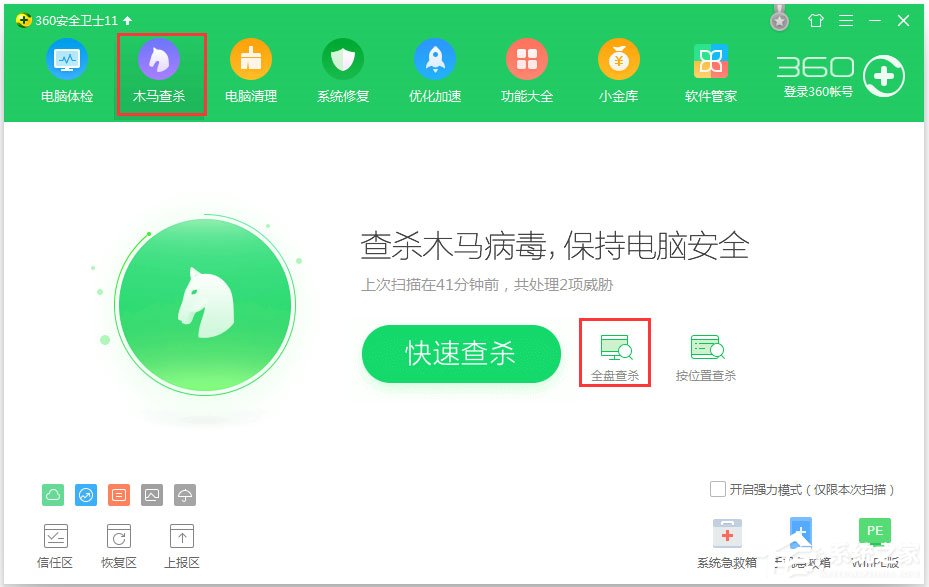 2、使用Win+X组合键,打开运行,输入services.msc,重启Windows Management Instrumentation服务;
2、使用Win+X组合键,打开运行,输入services.msc,重启Windows Management Instrumentation服务; 
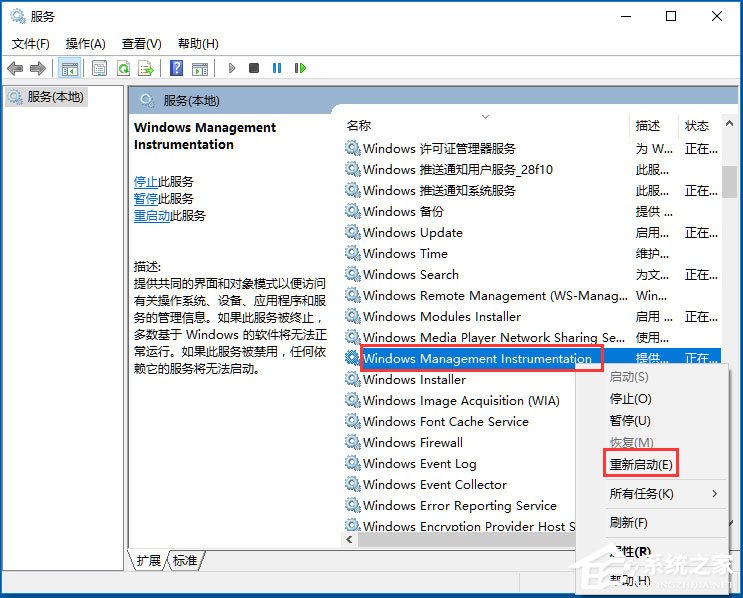 3、使用Win+X,打开命令提示符(管理员),输入sfc /scannow开始扫描修复;
3、使用Win+X,打开命令提示符(管理员),输入sfc /scannow开始扫描修复; 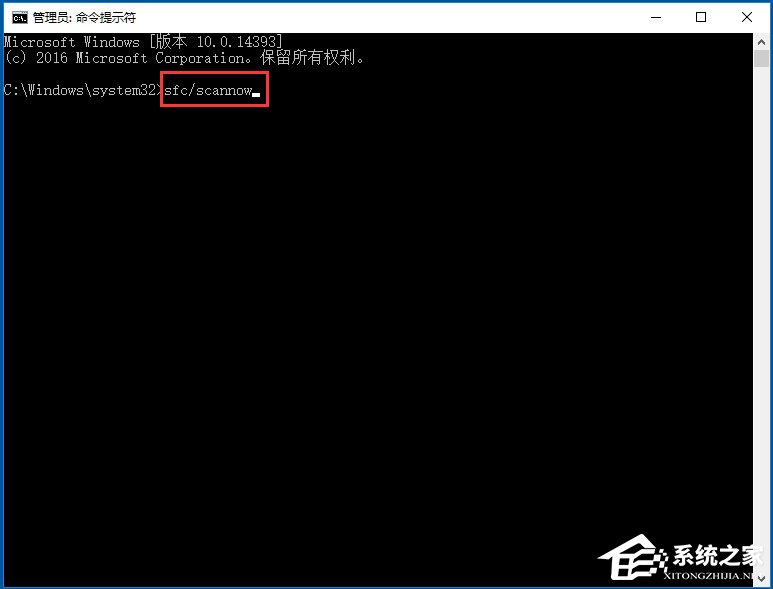 4、扫描修复完成后输入:DISM /Online /Cleanup-Image /RestoreHealth还原DISM即可。 以上就是Win10系统Wmiprvse.exe CPU占用高的具体解决方法,相信通过以上方法进行操作后,就能顺利解决Wmiprvse.exe CPU占用高的问题了。
4、扫描修复完成后输入:DISM /Online /Cleanup-Image /RestoreHealth还原DISM即可。 以上就是Win10系统Wmiprvse.exe CPU占用高的具体解决方法,相信通过以上方法进行操作后,就能顺利解决Wmiprvse.exe CPU占用高的问题了。 转载说明:欢迎转载本站所有文章,如需转载请注明来源于《绝客部落》。
本文链接:https://juehackr.net/jishu/xitong/jiaocheng/6362.html